Excel2010には、PowerPivotというアドインを組み込むことができます。
Excel2013には標準でアドインがインストールされています。
POWERPIVOTタブを表示させよう(Excel2013)
実際使ってみたのですが、何十万行というビッグデータをサクサク操作できて驚きです。
使用できるOfficeのバージョンなどについては、以下を参照してください。
Power Pivot とは - Excel(Microsoft)
PowerPivotと通常のピボットとの違いについては、以下の記事が参考になります。
PowerPivot: Excel での強力なデータ分析とデータ モデリング - Excel(Microsoft)
Excel2010では、以下のページからダウンロードします。
注意最新バージョンは、11.0.5635.3です。システム要件などを確認してダウンロードしてください。
ページが表示されたら、[ダウンロード]をクリックします。
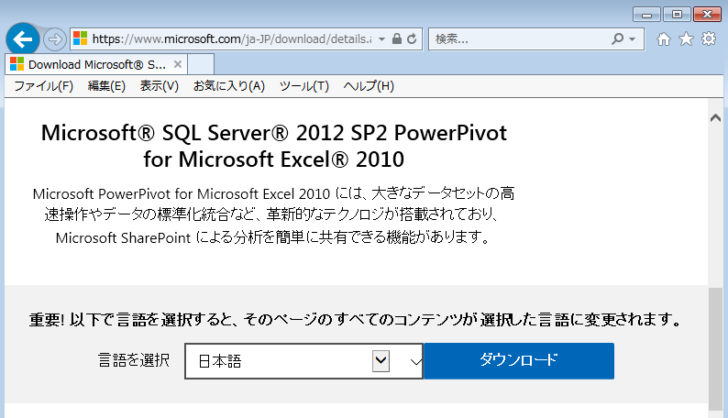
ダウンロードするときは、[64bit版]と[32bit版]があるので注意してください。
インストールが完了した後、Excelを起動すると[PowerPivot]というタブが追加されています。
![PowerPivotをインストールした後の[PowerPivot]タブ](https://hamachan.info/WordPress2019/wp-content/uploads/2017/01/731powerpivot102.png)
PowerPivotウィンドウの表示
[PowerPivot]タブの[起動]グループにある[PowerPivotウィンドウ]をクリックします。
PowerPivotウィンドウへの移動
データの読み込みと準備を行う場合や、このブックに既に追加されているデータの操作を続行する場合は、PowerPivotウィンドウに移動します。
![[PowerPivot]タブの[PowerPivotウィンドウ]](https://hamachan.info/WordPress2019/wp-content/uploads/2017/01/731powerpivot103-e1728735792267.png)
しばらくすると、[PowerPivot for Excel-Book1]が現れます。
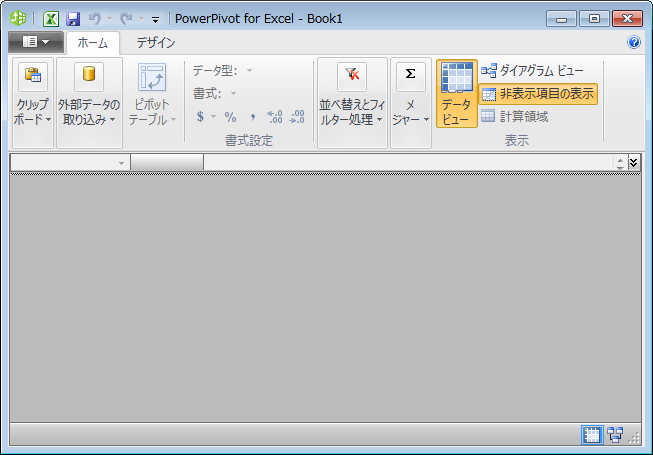
Accessからのインポート方法
ここでは、Accessデータベースからデータをインポートします。
[ホーム]タブの[外部データの取り込み]グループにある[データベース]から[Accessから]をクリックします。
Accessから
Microsoft Accessデータベースへの接続を作成し、PowerPivotにデータをインポートします。
![[ホーム]タブの[外部データの取り込み]グループにある[データベース]の[Accessから]](https://hamachan.info/WordPress2019/wp-content/uploads/2017/01/731powerpivot105.png)
[テーブルのインポートウィザード]が表示されますので、[参照]ボタンをクリックして、目的のAccessデータベースを選択します。
注意拡張子が[.mdb]のデータベースは取り込むことができませんので、新拡張子[.accdb]のデータベースに保存し直してください。
-
mdbファイルをaccdbファイルに変換
Access2003で作成した[.mdb]ファイルを新拡張子である[.accdb]のファイルに変換する方法です。 新拡張子でなければ使えない ...
Microsoft Accessデータベースの接続
Microsoft Accessデータベースに接続するために必要な情報を入力します。
![[テーブルのインポートウィザード]ウィンドウの[参照]ボタン](https://hamachan.info/WordPress2019/wp-content/uploads/2017/01/731powerpivot106.png)
[次へ]のボタンをクリックします。
![[テーブルのインポートウィザード]でデータベースを指定した後](https://hamachan.info/WordPress2019/wp-content/uploads/2017/01/731powerpivot107.png)
[インポートするデータをテーブルとビューの一覧から選択する]を選択して、[次へ]をクリックします。
データのインポート方法の選択
指定したテーブルまたはビューのデータすべてをインポートすることも、SQLを使用してインポート対象データを指定するクエリを記述することもできます。
![[テーブルのインポートウィザード]の[インポートするデータをテーブルとビューの一覧から選択する]](https://hamachan.info/WordPress2019/wp-content/uploads/2017/01/731powerpivot108.png)
目的のテーブルを選択して、[完了]をクリックします。
テーブルとビューの選択
データのインポート元となるテーブルおよびビューを選択します。
![[テーブルのインポートウィザード]のテーブルとビューの選択](https://hamachan.info/WordPress2019/wp-content/uploads/2017/01/731powerpivot109.png)
しばらくすると、下のような画面になりますので、[閉じる]ボタンをクリックします。
インポートしています
インポート操作には数分かかることもあります。インポート操作を停止するには、[インポートの停止]をクリックしてください。
![[テーブルのインポートウィザード]のインポートの成功](https://hamachan.info/WordPress2019/wp-content/uploads/2017/01/731powerpivot110.png)
以下のように、インポートされます。
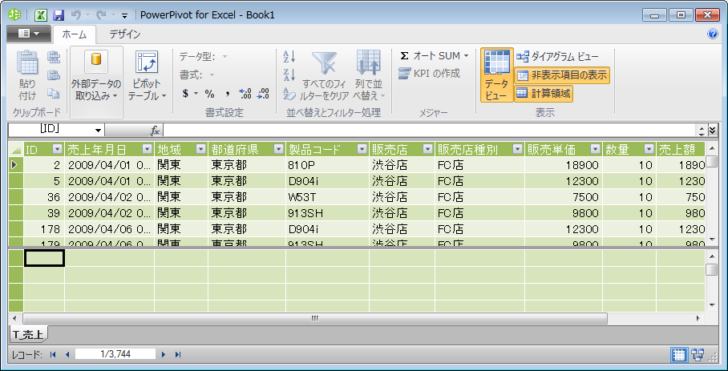
参考Excelのデータを取込たい場合は、以下の記事を参照してください。
-
PowerPivotでExcelファイルのデータをインポート(貼り付けもできる)
Excel2010のPowerPivotで、Excelのデータをインポートする方法です。 [PowerPivotウィンドウ]を起動して、[そ ...
[ホーム]タブの[貼り付け]から新規テーブルを作成
[貼り付け]機能を使って取り込むこともできます。
[ホーム]タブの[クリップボード]グループにある[貼り付け]をクリックします。
新規テーブル
クリップボードの内容に新しいPowerPivotテーブルに貼り付けます。
![[ホーム]タブの[貼り付け]](https://hamachan.info/WordPress2019/wp-content/uploads/2017/01/731powerpivot112.png)
[貼り付けプレビュー]ダイアログボックスが表示されます。
内容を確認して問題がなければ、[OK]ボタンをクリックします。
![[貼り付けプレビュー]ダイアログボックス](https://hamachan.info/WordPress2019/wp-content/uploads/2017/01/731powerpivot113.png)
以下のようにテーブルが作成されます。
続けて、クリップボードのデータを貼り付けることができます。
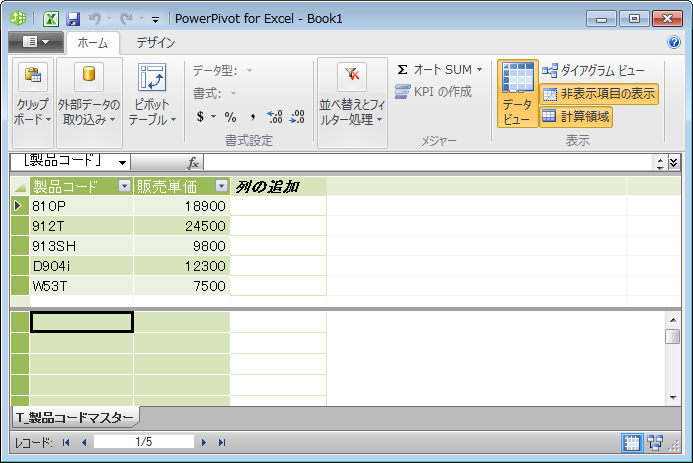
参考Excelでもテーブルに変換すると、PowerPivotウィンドウに貼り付けして新規テーブルを作成することができます。
[ホーム]タブの[貼り付け]から新規テーブルを作成(Excel)
ピボットテーブルの作成
ここで、[ホーム]タブにある[ピボットテーブル]ボタンから[ピボットテーブル]をクリックします。
ピボットテーブル
Excelでピボットテーブルを作成します。
データモデルにデータを取り込んだ後にピボットテーブルを作成する方法は、以下の記事も参考になると思います。
-
データモデルのデータを使ってピボットテーブルを作成する方法
Excel2013以降にはPowerPivotというビッグデータを分析できるアドイン機能が標準で搭載されています。 ただし、既定では有効にな ...
![[ホーム]タブにある[ピボットテーブル]-[ピボットテーブル]](https://hamachan.info/WordPress2019/wp-content/uploads/2017/01/731powerpivot115.png)
[ピボットテーブルの作成]ウィンドウが表示されます。
[新しいワークシート]を選択して[OK]ボタンをクリックします。
![[ピボットテーブルの作成]ウィンドウ](https://hamachan.info/WordPress2019/wp-content/uploads/2017/01/731powerpivot116.png)
ピボットテーブルとして、操作ができるようになります。
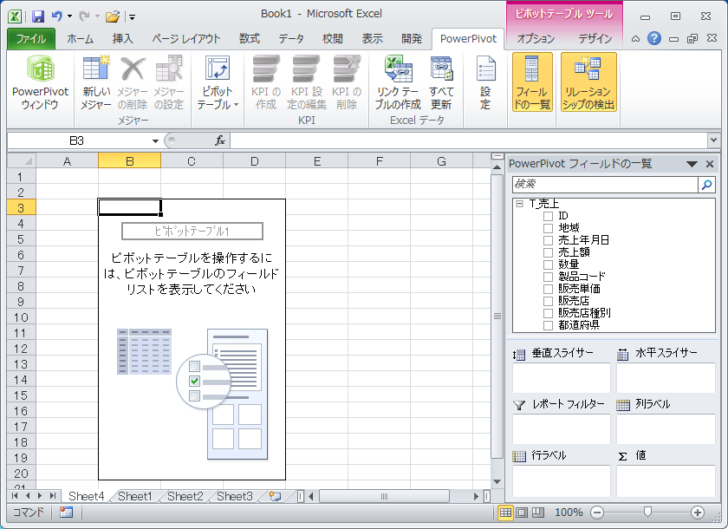
垂直スライサーと水平スライサー
[PowerPivotフィールドの一覧]には[垂直スライサー]と[水平スライサー]がありスライサーを整列させることができます。
-
PowerPivotで作成したピボットテーブルの垂直・水平スライサー
Excel 2010のPowerPivotで取り込んだデータを基に作成したピボットテーブルにおける[垂直スライサー]と[水平スライサー]の使 ...
Excel2013では[POWERPIVOT]タブから操作します。
-
PowerPivotのスライサーの配置(左右に配置と上下に配置)
スライサーとは、テーブルやピボットテーブルでデータのフィルタリングを視覚的に実行することができるものです。 Excel 2013では、スライ ...
名前を付けて保存した後は、このExcelブックを起動するだけでビッグデータを操作することができます。
![ピボットテーブルの[垂直スライサー]と[水平スライサー]](https://hamachan.info/WordPress2019/wp-content/uploads/2017/01/731powerpivot118-e1728735895809.png)
関連以下は、PowerPivotの関連記事です。
-
ピボットテーブルで値領域に移動しようとするとメッセージが表示される
Excel2010でPowerPivotをインストールした環境でピボットテーブルを利用していると、PowerPivotのフィールドリストと、 ...
-
PowerPivotタブが消えた場合の対処方法(再表示させるには)
Excel2010でPowerPivotアドインを追加して[PowerPivot]タブが表示されていたのに、いつの間にか[PowerPivo ...
-
PowerPivotのデータの更新
Excel2010のPowerPivotで取りこんだデータからピボットテーブルを作成して、そのデータを最新化するためには、PowerPivo ...
-
フィールドの一覧に[垂直スライサー]と[水平スライサー]がない
Excel2010のPowerPivotで作成したピボットテーブルで、フィールドの一覧にあった[垂直スライサー]と[水平スライサー]が消えて ...
-
PowerPivot2010のリレーションシップの自動作成と編集
PowerPivotでは、複数のテーブルに共通フィールドがあるとリレーションシップが自動的に検出されます。 ダイアグラムビューを表示すると、 ...
-
Wordに埋め込んだExcelの編集ができない
Excel 2010でPowerPivotアドインを追加した場合、Word文書に埋め込んだExcelは起動することができません。 [Powe ...
-
PowerPivotウィンドウでのダイアグラムビューの表示
Excel2013のPowerPivotウィンドウには[ダイアグラムビュー]があります。 ちょっと気が付きにくいのですが、実際試してみるとリ ...
-
PowerPivotで計算フィールドを追加するには
Excel2013のPowerPivotでは、[計算フィールド]というボタンが追加されました。 Excel2010のPowerPivotでは ...
-
ワークシートからデータモデルへデータを追加するには
Excel2013には、POWERPIVOTというアドインが標準で組み込まれています。 POWERPIVOTタブを表示させよう このPOWE ...
-
リレーションシップの表示(ダイアグラムビューで共通フィールドを関連付け)
Excel2013では、テーブル同士の関連づけが簡単にできます。 テーブルをリレーションシップで関連づけるには、共通のフィールドが必要です。 ...
-
PowerPivot2013のリレーションシップ(自動検出と作成)
Excel2013のPowerPivotで、以下の操作でExcelのデータをインポートしました。 Excel2013のPowerPivotで ...
-
POWERPIVOTの元データの確認は[既存の接続]から
Excel2010からのアドインであるPowerPivotは、便利なのであれこれ活用していますが、時々このピボットテーブルの元データはどこの ...
-
PowerPivotウィンドウに数式列を追加してピボットテーブルを作成
Excel2013の[POWERPIVOT]タブにある[管理]ボタンをクリックして現れるウィンドウに数式列を追加する方法を紹介します。 Po ...
-
PowerPivotの更新はピボットテーブルの[更新]をクリックするだけ
PowerPivotからデータを取り込んでピボットテーブルを作成した場合、データを更新するには、Excel2010では[PowerPivot ...
-
Excel2010とExcel2013が混在した環境でのPowerPivotは注意が必要
Excel2010のPowerPivotでデータを取り込んで作成したブックを、Excel2013のPowerPivotタブでデータモデルの[ ...
-
データモデルの2つのテーブルから計算フィールドを作成
Excelでデータモデルに追加したテーブルを使って計算フィールドを作成する方法です。 ここでは、3つのデータをデータモデルに追加してピボット ...
